Excel VBA アドイン活用セミナー
このセミナーは、Office TANAKAの田中亨が担当します。
協会の活動や過去に実施したセミナーの様子などは、Facebookページでご覧になれます。
汎用的なマクロを使う
一般的なマクロは、データ入力されているブック内にコードを記述します。そのマクロを実行するには、マクロが書かれたブックを開かなければなりません。
【一般的なマクロのイメージ】
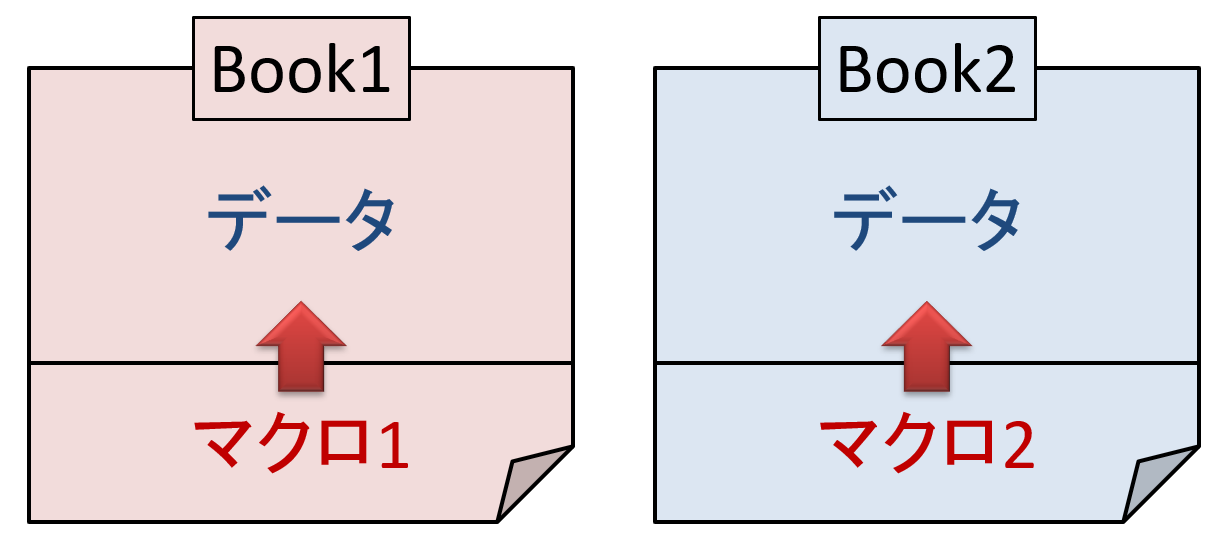
しかし、ときには、マクロで処理するブックを特定せず、どんなブックに対してでも同じマクロを実行したいケースがあります。それが汎用的なマクロです。
【汎用的なマクロのイメージ】
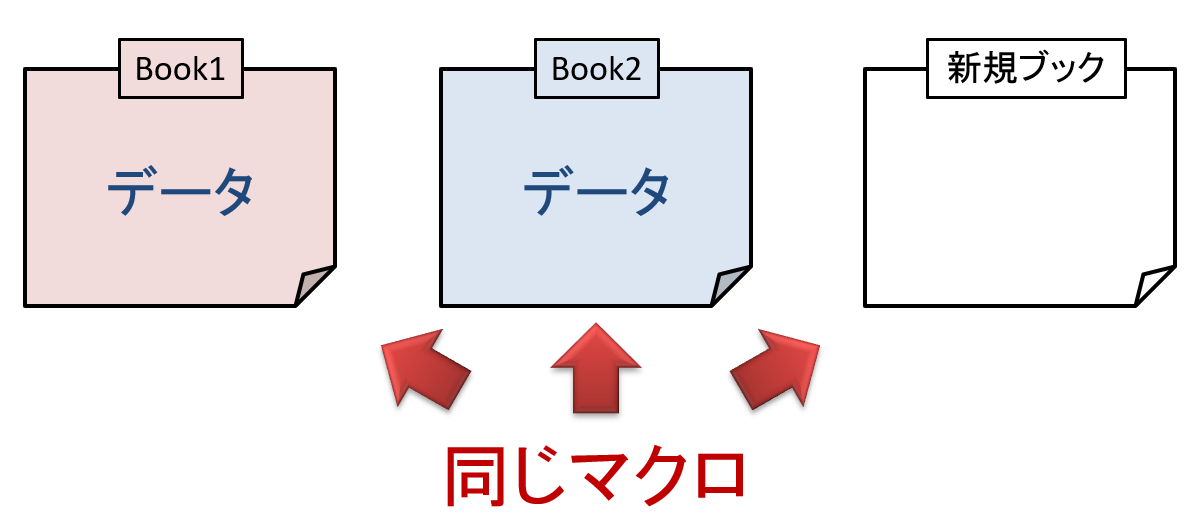
汎用的なマクロを活用できると、いつも使っている自分のExcelをカスタマイズすることが可能です。たとえば、実務ではよく「値貼り付け」を実行します。このときどうしますか?[形式を選択して貼り付け]ダイアログボックスを開くか、右クリックから[値]を選択するか、いずれにしてもマウスでの操作が一般的です。セルにデータを代入するのはキーボードで、値貼り付けをするときだけマウスを握って、またキーボードを…これって、効率悪いです。もし「値貼り付け」をショートカットキーで実行できたら便利ですよね。そして、そのショートカットキーによる「値貼り付け」は、どんなブックに対してでも実行したいです。こんなときに汎用的なマクロが役立ちます。
汎用的なマクロを活用するには
汎用的なマクロは、Excelが起動しているとき、常に実行可能状態でなければいけません。そうした動作を実現するには、2つの方法があります。
- 個人用マクロブック
- アドイン
個人用マクロブックとアドインには、それぞれ特徴があります。
【個人用マクロブック】
- Excelを起動すると毎回読み込まれる
- 「マクロ有効」になる
- 保存するフォルダが決まっている
- 保存するファイル名が決まっている
- マクロが書かれた非表示のブック
- 作るのは簡単 / 配布は難しい
【アドイン】
- Excelを起動すると毎回読み込まれる
- 「マクロ有効」になる
- 保存するフォルダは自由
- 保存するファイル名は自由
- マクロが書かれた非表示のブック
- 作るのは(ちょっと)難しい / 配布は簡単
どちらを使っても、汎用的なマクロを作成できます。本セミナーでは「個人用マクロブック」と「アドイン」の両方を解説します。
汎用的なマクロの問題点
汎用的なマクロは、一般的なマクロとは違って、いくつか検討すべき課題があります。たとえば「どうやって実行するか」です。一般的なマクロでしたら、ワークシート上にボタンなどを配置し、そのボタンをクリックすることでマクロを実行します。よくあるパターンですね。でも汎用的なマクロは、どのブックに対して実行するか分かりません。あらかじめボタンを配置することは不可能です。ほかにも課題はあります。その汎用的なマクロを実行するとき「ワークシートやデータの状況が分からない」ことです。いろいろな場面で便利に使える汎用的なマクロなのですから、どんな状況で実行するかも分かりません。となれば、エラーになる可能性は飛躍的に高まります。そうした強固なエラー対策も、汎用的なマクロには不可欠です。
本セミナーでは、そうした汎用的マクロのすべてを解説します。Excel 5.0時代からアドインを作り続け、四半世紀近く使い続けてきた私だからお教えできるノウハウです。
アジェンダ
本セミナーは、次のようなカリキュラムを予定しています。なお、カリキュラムの内容は変更する可能性もあります。より理解しやすい教え方を日々模索し、受講される方すべてに満足していただくためです。あらかじめ、ご了承ください。
また、カリキュラムにない内容であっても、質問をいただければ解説します。私は、どんなことであっても、その場でポイントや注意点やコツをお教えできます。何でも気軽に質問してください。Office TANAKAの田中亨がお答えします。
- 「個人用マクロブック」の作り方
- 「個人用マクロブック」を扱うポイント
- 「アドイン」の作り方
- 「アドイン」を扱うポイント
- マクロにショートカットキーを割り当てる
- マクロを右クリックメニューに登録する
- さまざまなエラー対策
- 実用的なサンプルマクロ
セミナーの詳細について
開催日時(半日コース)
2025年
05月11日(日曜) 12:45~16:45 大阪 写真
06月14日(土曜) 13:00~17:00 東京・神谷町 写真
08月24日(日曜) 13:00~17:00 名古屋
開催会場にご注意ください。
申し込みのときは、必ず日付を明記してください
応募締切
前日の0:00まで
開催場所
東京・神谷町:東京都港区神谷町 日比谷線「神谷町駅」徒歩1分
大阪:大阪市中央区本町 大阪メトロ中央線、堺筋線「堺筋本町駅」徒歩5分
名古屋:愛知県名古屋市中村区 JR「名古屋駅」桜通口から徒歩5分
人数
10名~15名程度(先着順)
参加要件
- とりあえずVBAの基礎は分かっている
- 自分のExcelをカスタマイズしたい
- 人から「おお~すげぇ」と言われたい
- Excelを使うすべての人
受講料
\40,000(税込)
請求書や領収証
請求書をご希望の方は、こちらをご覧ください。
領収書をご希望の方は、こちらをご覧ください。
お支払い
お支払いは銀行振込、またはクレジットカード払いよりお選びください。お申し込みの後に、銀行振り込みの場合は銀行口座を、クレジットカード払いの場合はお支払いの手順を記載した「確認メール」を差し上げます。「確認メール」を受信後、おおむね1週間以内に、お支払いください。
お振り込み日の希望などがありましたら、お気軽にお申し付けください。個別に対応いたします。
テキスト
事前に購入していただくテキストはありません。アジェンダや資料、サンプルデータなどは当日お渡しします。
その他
- 講師はOffice TANAKAの田中亨が担当します。
- お申し込みが最少催行人数に満たない場合、中止となることがあります。その場合は、1週間前までにご連絡します。
- すべて消費税込みの金額です。消費税率の変動により、受講料が変わることがあります。ご了承ください。